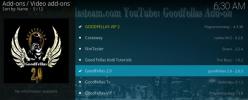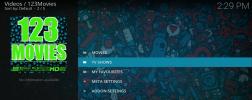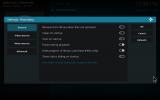כיצד להוסיף מוסיקה לספריית הקודי שלך
Kodi הוא מרכז מדיה בחינם ופתוח קוד שיכול לעשות את הכל. זרם סרטיםלהוריד תוכניות טלוויזיה, להוריד ו - לשחק פודקאסטים, וכל כך הרבה יותר. למרות שרוב האנשים משתמשים באפליקציה כנגן וידיאו, קודי מגיע עם כמה תכונות תיוג ומוסיקה חזקים של מוסיקה שיכולים להקל על חייך בהרבה. ברגע שתוסיף מוסיקה לספריית Kodi שלך, כל שעליך לעשות הוא לפטר אותה ולהתחיל לנגן.

ערבות 30 יום להחזר הכסף
שמור על Kodi Private עם VPN מאובטח
קודי יכול להתמודד כמעט עם כל משימה שאתה זורק עליה, כולל להיות מרכז תשומת הלב בכל פעם קריוקי מפלגה! דבר אחד שהוא לא יכול לעשות זה לשמור על ביטחון מקוון. עם סוכנויות ממשלתיות המריצות תוכניות פיקוח המוניות וספקי אינטרנט שאוספים, מאחסנים ומוכרים שלך נתונים פרטיים, נראה שלעתים קרובות לא ניתן ליהנות מחוויה מקוונת בטוחה ומאובטחת, במיוחד על קודי.
החדשות הטובות הן שאתה יכול להגן על עצמך מפני פלישות אלה לפרטיות באמצעות VPN אמין ואמין. רשתות פרטיות וירטואליות מייצרות מנהרה בינך לבין האינטרנט על ידי הצפנת כל חבילת נתונים שיוצאת מהמכשיר שלך. אף אחד לא יכול לרגל אחר הפעילות שלך או לראות לאיזה תוכן אתה ניגש, וכמעט בלתי אפשרי אף אחד לגלות את זהותך האמיתית.
בנוסף ליתרונות אלה, VPNs מגיעים גם עם כמה תכונות נוספות כדי להפוך את חייך המקוונים לקצת יותר מרגשים:
- הבס מנעולי אזור עבור זרמי סרטים בלתי מוגבלים מכל מדינה בעולם.
- גש לתוספות של Kodi בצורה מאובטחת מבלי להפעיל הודעות אזהרה של ספק שירותי האינטרנט.
- עקוף חומת אש לצנזורה לגישה פתוחה לחלוטין לאינטרנט.
- אבטח את הטלפון החכם לאינטרנט בטוח גישה לאינטרנט אלחוטי ציבורי
IPVanish - מהיר, בטוח ומאובטח

IPVanish הוא ללא ספק ה- VPN הטוב ביותר לשימוש עם קודי. השירות מציע את האיזון הטוב ביותר בין מהירות, אבטחה וקלות שימוש, ומספק את כל הכלים הדרושים לך כדי להישאר בטוחים מבלי להאט את החיבור שלך. IPVanish מציעה גישה מלאה ליותר מ 950 שרתי ב 60 מדינות שונות, והכל תוך הגנה על נתונים עם הצפנת AES חזקה של 256 סיביות ומדיניות רישום אפס בתנועה. תוכנת VPN מותאמת אישית מציעה גם הגנה מפני דליפות DNS ותכונות מתג הרג אוטומטי, מה שהופך אותה לוויה מושלמת לחלוטין לסטרימינג של קודי.
IPVanish מציעה אחריות להחזר כספי למשך 7 ימים, מה שאומר שיש לך שבוע לבדוק אותו ללא סיכון. שים לב ש טיפים ממכרים הקוראים יכולים חסוך כאן 60% מאסיביות בתוכנית השנתית IPVanishומוריד את המחיר החודשי ל -4.87 $ בלבד לחודש.
הוסף את מדור המוסיקה לתפריט הבית של קודי
מה עושים אם אינך רואה מוזיקה בתפריט הראשי? הוסף אותו! אופי הקוד הפתוח של קודי אומר כמעט שניתן להתאים אישית את הכל, כולל סרגל הניווט. ערכות נושא מסוימות ובונות מביאות להעתקה או אפילו הסרה של מוסיקה מהמסך הראשי, אך אתה תמיד יכול להוסיף אותה בחזרה על ידי עקוב אחר המדריכים שלהלן.
ראשית, שנה לעור ברירת המחדל
אם אתה באמצעות עור מלבד ברירת המחדל של Kodi "Estuary", ייתכן שתצטרך לעבור תהליך אחר כדי להוסיף מוסיקה לתפריט הראשי שלך. אי אפשר יהיה לספק הוראות מפורטות לכל עור בקודי שם בחוץ, לכן עדיף לך לחזור לעור הווניל ואז להוסיף ידנית את תת-המוזיקה.
עקוב אחר השלבים שלהלן כדי להחזיר את העיצוב של קודי למראה ותחושת ברירת המחדל שלו. אם אתה כבר משתמש בשפלה, דלג לקטע הבא.
- עבור אל התפריט הראשי של Kodi ובחר את סמל גלגל השיניים.
- בחר הגדרות ממשק
- בחר עור בראש.
- בצד ימין, לחץ איפה כתוב "עור". ייפתח חלון חדש.
- בחר שפך, שהוא עור ברירת המחדל של קודי.
- אשר את בחירתךואז הפעל מחדש את קודי.
החלף את פריטי התפריט
כששפך השמש שלך הוא העור הפעיל שלך, הגיע הזמן לקפוץ פנימה ולהפעיל את תפריט המוסיקה. התחל על ידי מעבר ל מסך ראשי ובחירת ה- סמל גלגל השיניים בצד שמאל. זה יעביר אותך לתפריט הגדרות הליבה של Kodi. בחר את ממשק ואז וודא שהעור נבחר בצד שמאל. הבט מימין ותראה אפשרות שכותרתה - הגדר עור ... בחר בזה ותראה את דף ההגדרות של הנושא הנוכחי.
צריך להיות רק כמה פריטים משמאל לבחירה. בחר פריטי תפריט עיקריים כדי לערוך את מה שזמין בסרגל הניווט הראשי של Kodi. בצד ימין תוכלו לראות את כל הקטגוריות האפשריות של המדיה, הכל מסרטים לתכניות טלוויזיה ועד מכשירי קשר. ודא ש- המחוון מעבר למוזיקה נמצא בצד ימין. זה צריך להיות לבן כאשר הוא פעיל.
Kodi שומר אוטומטית את כל השינויים שאתה מבצע בתפריט הגדרות זה. לחץ על בריחה מספר פעמים ל חזור לתפריט הראשי. אתה אמור לראות מוזיקה משמאל, ממש מתחת לסרטים ותכניות טלוויזיה.
הוסף מוסיקה לקודי - הגדרת הפעם הראשונה
אם מעולם לא הוספת מוזיקה לקודי, אל תדאג, זה קל. קודי מנחה אותך בכל התהליך בפעם הראשונה שאתה עושה את זה. חשוב על זה כמו אשף התקנה לאלבומים שלך. המדריך שלהלן יסייע לכם לעבור את הריצה הראשונית צעד אחר צעד.
שלב 1 - מדור המוסיקה
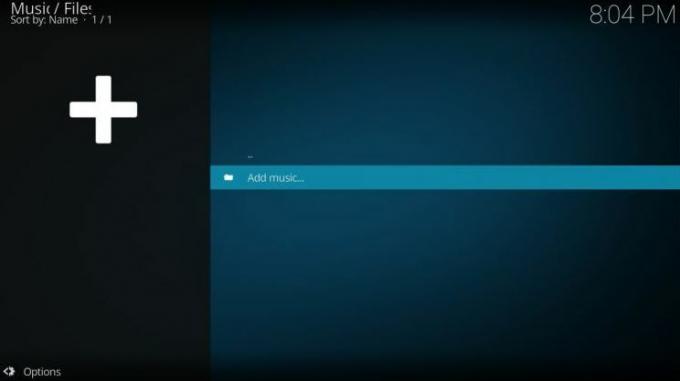
הרץ את קודי והלך ל תפריט ביתי. אתה אמור לראות מוסיקה מופיעה בסרגל הניווט משמאל. אם לא, עיין בקטע שלמעלה להוראות כיצד להוסיף אותו. תתקבל בברכה עם מסך ריק עם אפשרות אחת בלבד. לחץ על הוסף מוסיקה ... וקודי יפתח חלון חדש.
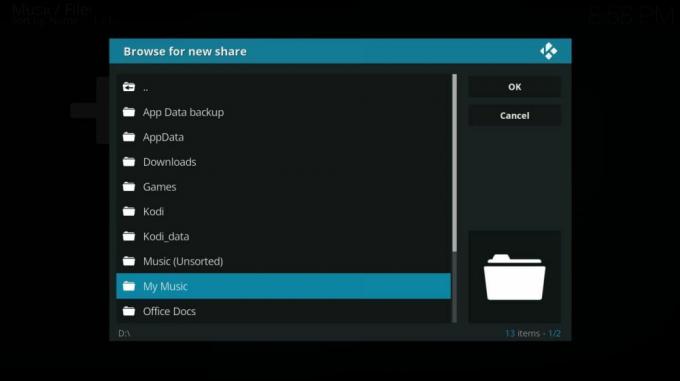
בחלון הוסף מקור מקור מוסיקה עומדות בפניך שתי אפשרויות: חפש אחר המוסיקה שלך תיקיה, או הקלד אותה ידנית. רוב האנשים ירצו פשוט לחפש אחר השירים שלהם, אז לחץ על הכפתור בצד ימין. נווט לתיקיה בה אתה שומר את המוסיקה שלך ואשר את הבחירה שלך.
שלב 2 - סריקת ספריות
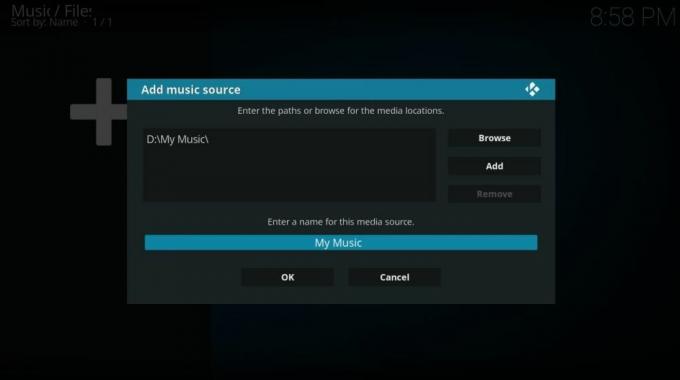
קודי יוסיף את הספרייה בחלון המקור. תן לזה שם בתיבה בתחתית, אם כן לחץ על אישור. Kodi יאשר שאתה רוצה להוסיף את המדיה לספריית Kodi שלך. בחר כן כדי להמשיך בעזרת הסריקה, או לחץ על לא כדי לחזור ולשנות תיקיות.
קודי ייקח כמה רגעים לסרוק ולארגן את הספרייה שלך. זה יכול לקחת מספר דקות אם יש לך אוסף ענק של שירים, אבל רוב האנשים לא יצטרכו לחכות כל כך הרבה זמן.
שלב 3 - גלישה

ברגע שקודי קטלג את האלבומים והשירים שלך, אתה יכול גישה לתוכן מתפריט המוזיקה הראשי. תהיה לך גישה לאפשרויות מיון כמו לאחרונה שנוספו, אמנים או סינגלים. אתה יכול גם לדפדף בז'אנרים או לאפשר לקודי לבחור משהו באקראי.
הוספת מקורות מוסיקה חדשים לקודי
אם כבר יש לך שירים בספרייה שלך, התהליך להוספת תוכן חדש הוא מעט שונה מעלה. קודי עדיין שומר על דברים די פשוטים, למרבה המזל, כך שתוכלו להוסיף מקורות מוסיקה חדשים ולהתחיל להאזין בכמה צעדים ספורים.
שלב 1 - קטגוריות מוסיקה

התחל על ידי מעבר לקודי תפריט ביתיואז היכנס לתת-המוזיקה. אתה צריך לקבל את פני הספרייה שלך מוצגת עם גרפיקה גרפיקה ברשת מסודרת. בחלקו העליון של קבוצת סמלים קטנים יותר שכותרתה קטגוריות. גלול ימינה ותראה אחד בשם קבצים. לחץ כדי להיכנס לאזור ניהול המוסיקה.
בשלב הבא תראה רשימה של כל מקורות המוסיקה הנוכחיים שלך, שהיא בדרך כלל אוסף התיקיות במכשיר שהוספת לספריה. בתחתית יש הוסף מוסיקה ... אפשרות. לחץ על זה. יתכן שתצטרך לגלול למטה כדי למצוא אותה.
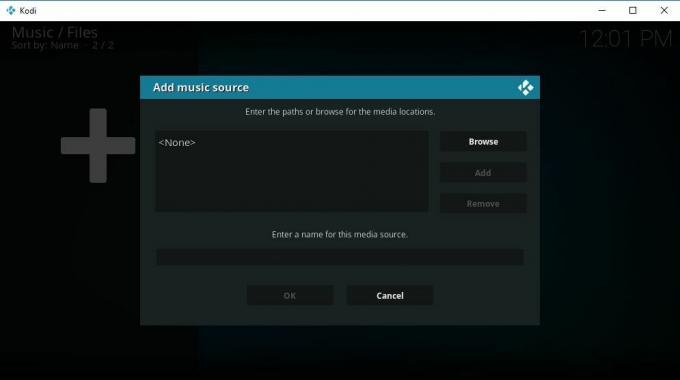
תתקבל בברכה במסך המקורות המוכר של קודי. יש לך שתי אפשרויות כאן, כולל גלישה לתוכן או הקלדה ידנית בספריות. הבחירה הטובה ביותר היא לעשות זאת חפש אחר המוסיקה שלך תיקיה ידנית. לחץ על הכפתור ו נווט אל התיקיה הכוללת את אוסף השירים שלך.
שלב 2 - סריקה והאזנה
כשאתה מוסיף מקור חדש עליך תן לזה שם תיאורי. הקלד משהו בתיבה בתחתית תפריט המקור, ואז לחץ על אישור. קודי יאשר את הוספת התוכן לספריה שלך. לחץ על כן, ואז נשען ותן לתוכנה לסרוק את התוכן החדש שלך.
רוב האנשים לא יצטרכו לחכות יותר מכמה רגעים לקודי לאינדקס שלם של כל ספריית האלבומים שלהם. לאחר שהיא תושלם, תוכל דפדף והקשיב לכל דבר שאתה אוהב עם כמה קליקים מהירים.
הרחב ונהל את ספריית המוזיקה שלך לקודי

לאחר שתוסיפו את האלבומים לספריה, הכיף האמיתי מתחיל. Kodi מציע כמה כלים קלים המאפשרים לך להוסיף, להסיר, לשנות או להוסיף את השירים שלך בכמה לחיצות. להלן כמה מהמטלות הפופולריות ביותר שמשתמשים בקודי מבצעים לאחר מילוי הספרייה שלהם במוזיקה.
אל תשכח: השתמש ב- VPN כשאתה זורם דרך Kodi. IPVanish מעניק לקוראים שלנו הנחה בלעדית של 60% ותשלם רק 4.87 $ לחודש כדי לשמור על גלישה בטוחה ופרטית.
התקן תוספות מוסיקה עבור Kodi
אם בחירת המוסיקה השמורה שלך לא גדולה מספיק, קודי מציעה מגוון רחב של אפשרויות להרחיב את הספרייה שלך כך שתכלול תוכן זורם מהאינטרנט. ברוב המקרים אתה אפילו לא צריך להירשם לשירותים חדשים כלשהם, פשוט פתח את Kodi, התקן את התוסף, נשען ותיהנה.
אספנו כמה מה- תוספות המוזיקה הטובות ביותר לקודי במיקום נוח אחד. דפדף ברשימה והתקן את כל מה שתרצה! כדאי גם לבדוק ThunderStruck, אחת התוספות הפופולריות ביותר לסטרימינג למוזיקה במערכת האקולוגית של קודי. ואם יש לך ספריית שירים גדולה, שקול לבדוק את תוסף IMVDb Kodi לארגן, לתייג, לנהל ולזרום את האוסף שלך בקלות.
הסרת מקורות מוסיקה מקודי
עבור לתפריט הבית של Kodi ו- בחר את הקטע 'מוזיקה'. נווט ימינה בסמלי הקטגוריות עד שתראה קבצים. רשימה של מקורות המוסיקה הנוכחיים שלך תופיע. הדגש את המוסיקה שברצונך להסיר ולפתוח את קודי תפריט הקשר. אם אתה משתמש בקודי במכשיר שולחני אתה יכול ללחוץ באמצעות לחצן העכבר הימני, אחרת נסה להשתמש בסמל לחיצה alt או על כפתור המכשיר שלך.
בתפריט ההקשר פשוט בחר הסר מקור. קודי יבקש לאשר את ההסרה. לחץ על כן והמוזיקה תוסר אוטומטית מההתקנה שלך. אל דאגה, הקבצים עצמם לא יימחקו, רק הרישום בתוך Kodi עצמו.
סרוק מחדש מוזיקה לקודי
לאחר שתקבעו כמה מקורות מקומיים בקודי, ספריית המוסיקה שלכם תתחיל לצמוח. אם אתה מוסיף או מסיר קבצים בתוך התיקיות, ייתכן שתצטרך לומר לקודי לסרוק מחדש את הספריות ידנית כדי לעדכן את הרישומים שלה. רוב הזמן זה מתרחש ברקע כשאתה משיק את Kodi, אבל במקרה שלא, הפעלה ידנית של זה נמשכת רק שנייה.
מהתפריט הביתי של קודי, בחר את הקטע 'מוזיקה'. נווט בסמלי הקטגוריות עד שתראה קבצים. מקורות המוסיקה הנוכחיים שלך יופיעו למטה. הדגש את הספרייה שברצונך לסרוק מחדש ולפתוח את קודי תפריט הקשר. אם אתה משתמש בעכבר ובמקלדת כל שעליך לעשות הוא לחיצה ימנית. אם אתה נמצא במכשיר אחר, נסה את סמל לחצן alt או את תכונת האפשרויות שלו.
בתוך תפריט ההקשר תראה אפשרות בשם סרוק פריט לספריה. לחץ על זה ואז לחץ על כן כשקודי שואל אם אתה רוצה סרוק מחדש תגיות קיימות. זהו שיטה טובה לשמירה על מידע מדויק בספריית Kodi שלך. אם יש לכם אוסף אלבומים ענק, מומלץ לדלג עליו כדי לחסוך זמן.
קודי יתחיל מייד לסרוק את המוזיקה. זה אמור להסתיים אחרי כמה רגעים, אז אתה חופשי להקשיב!
סיכום
האם ספריית המוסיקה שלך מוכנה ומוכנה? Kodi הוא אחד מהאפליקציות החכמות של מרכז המדיה הקיימות בשוק. זה עושה עבודה קצרה של ספריות גדולות וענני קבצים לא ממוינים. גם אם השירים שלך מתויגים בצורה לא טובה או נזרקים לספרייה יחידה ללא ארגון, קודי יכול לעזור לשמור על הכל ישר, קל לראות ונוח לגישה.
לְחַפֵּשׂ
הודעות האחרונות
תוספות טלוויזיה במעגל סגור הטובות ביותר עבור קודי וזרמים מעולים לצפייה
טלוויזיה במעגל סגור, או טלוויזיה במעגל סגור, זה כמו להקמת מצלמת רשת...
תוספת מהירות לקודי: כיצד להזרים סרטים ותוכניות טלוויזיה
אם אתה משתמש בקודי עבור מערכת הקולנוע הביתית שלך, אתה כבר יודע עד כ...
הורד זרמי קודי עם מקליט הווידיאו האישי של זקן חולה
האם אתה צופה בהרבה תכניות טלוויזיה ומאחלת שתהיה דרך להוריד ולנהל או...